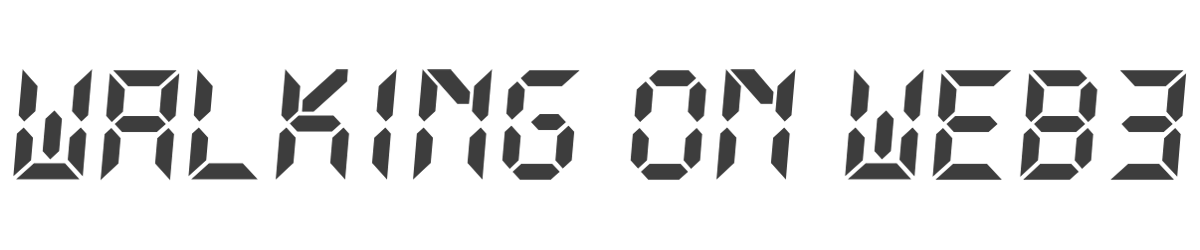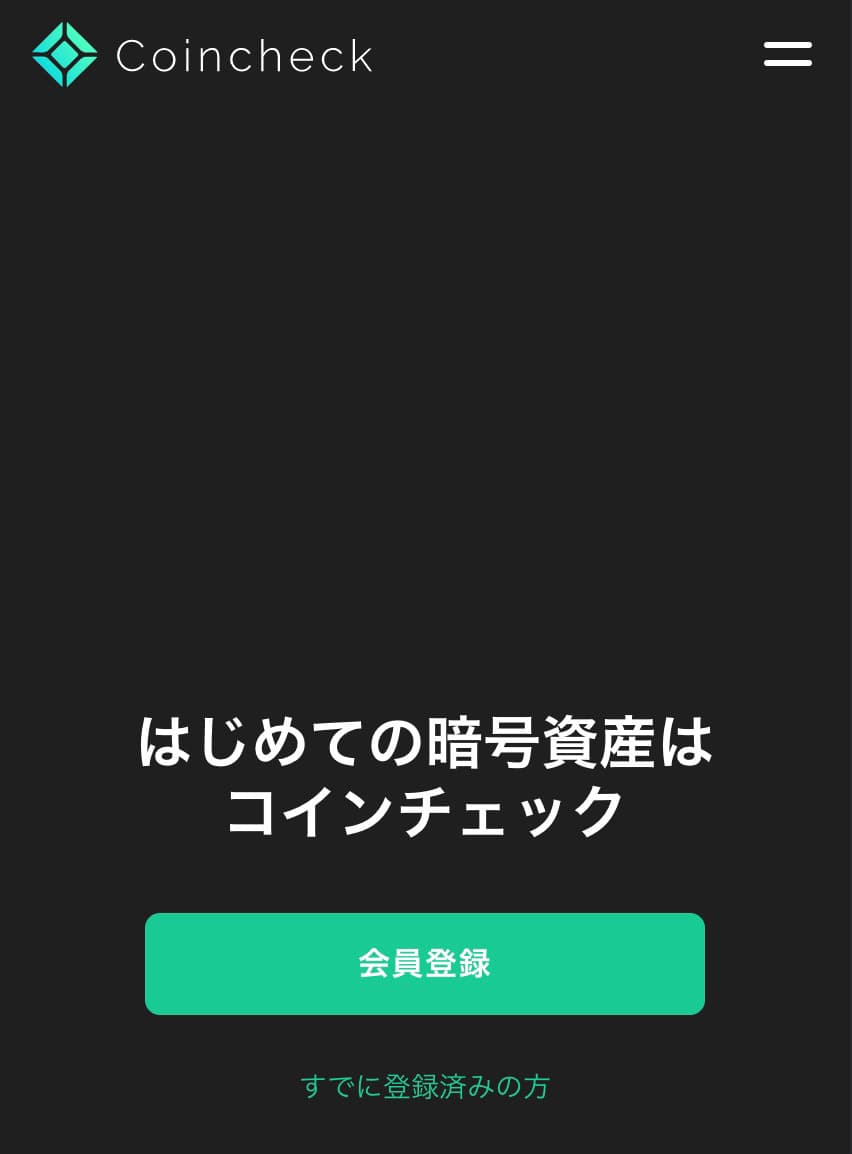キングコング西野さん監修のゴミNFTコレクション『Poubelle(プベル)』とは?
その将来性や買い方を教えてー!
こういった要望に応える記事を用意しました!
本記事の内容
- Poubelle(プベル)とは
- キングコング西野さん(CTD)のNFTまとめ
- Poubelleの買い方【5ステップ】
- Poubelle購入前後の注意点
本記事は、キングコング西野亮廣さん監修のゴミNFTコレクション『Poubelle(プベル)』の「買い方と将来性」をまとめたものです。
しかも、画像つきで解説したので、読み終わるころには、いつでもPoubelleを購入できる状態になっていますよ。
また、くわしくは後述しますが、NFTの購入には仮想通貨「イーサ(ETH)」が必要です。
失敗したくないですよね?
コインチェックはアプリが見やすい&使いやすい!しかも、国内最大手で、みんな使ってるから初心者でも安心。
失敗しないためにも『コインチェック』から始めましょう!
\ 無料5分・スマホでもかんたん /
まずは『Poubelle』についてです。
もくじ
Poubelle(プベル)とは
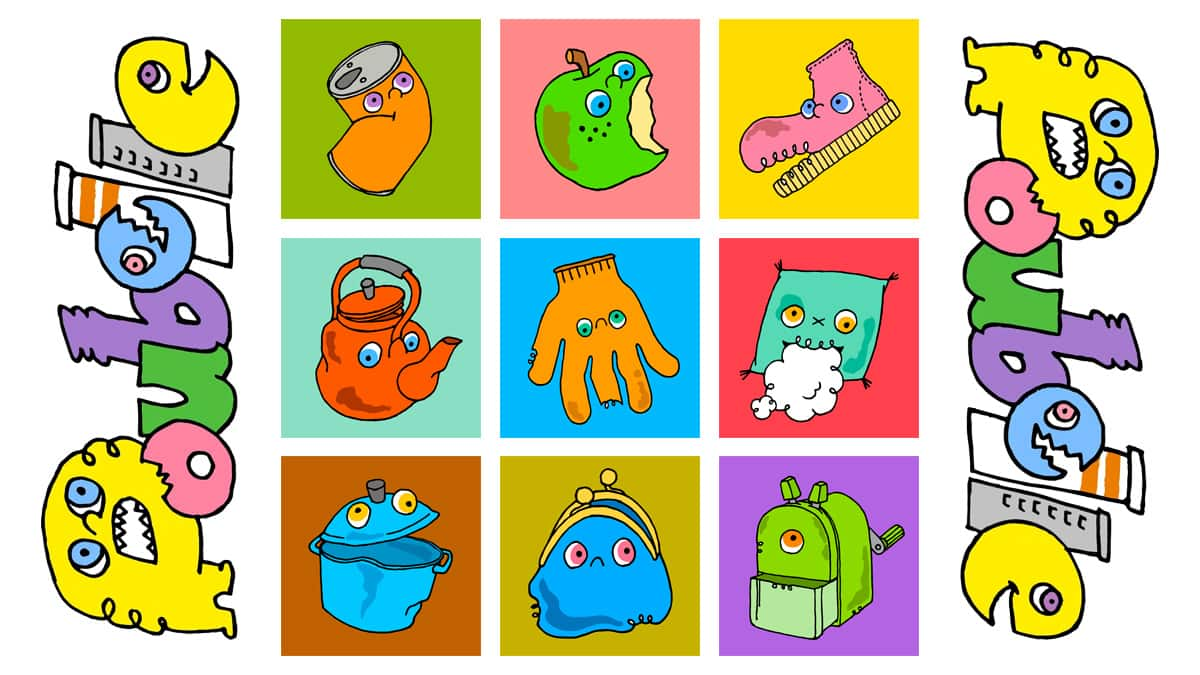
Poubelleの概要は次のとおり。
表は横にスクロールできます
| 発売日 | 2022年8月29日(月) |
| スタート価格 | 0.01WETH(約2,000円) |
| 発行点数 | 54点(1stシーズン) |
| 監修 | 西野亮廣さん |
| イラスト | かんかんさん |
| Discord | CHIMNEY TOWN DAO |
| OpenSea | chimney-town-poubelle |
| コンセプト | ゴミがモンスター化したNFT |
Poubelle(プベル)はフランス語で「ゴミ箱」という意味です。Poubelleの〝b〟を倒すと、ゴミ人間『Poupelle(プペル)』になるというわけですね。
1stシーズン(54点)
- ①:KAN:空き缶のカン(6点)
- ②:GABRIEL:齧られリンゴのガブリエル(6点)
- ③:PACCULINO:靴のパックリーノ(6点)
- ④:HEKONDOLE:ヤカンのへコンドル(6点)
- ⑤:OTETESKI:手袋のオテテスキー(6点)
- ⑥:WATAFKIN:座布団のワタフスキン(6点)
- ⑦:KEROPPA:鍋のケロッパ(6点)
- ⑧:GAMACHO:ガマグチ財布のガマチョ(6点)
- ⑨:KEZURICCHI:鉛筆削りのケズリッチ(6点)
上記のとおり、毎週新しいゴミモンスターが誕生し、色違いの1点モノが週休6日(日曜休み)で、OpenSeaにてオークション形式で出品されました。
Poubelleは2022年10月31日のハロウィンをもって、1stシーズンが終了します。「1体120万」を超えることもあり、大成功を収めています。
Poubelleを買うには
- ①:2ndシーズンのオークションを待つ
- ②:1stシーズンを2次流通で買う
ここでは「②:1stシーズンを2次流通で買う方法」を解説します。その前に西野さんが関わるNFTをサクッと紹介しますね。
キングコング西野さん(CTD)のNFTまとめ
- ①:SHINZO NFT
- ②:Poubelle(プベル)本記事
- ③:ハロウィンプペル
- ④:CHIMNEY TOWN Landscape
- ⑤:CHIMNEY TOWN GIFT(絵本支援NFT)
- ⑥:CHIMNEY COFFEE BASE(コーヒー支援NFT)
- ⑦:バンドザウルス
- ⑧:植物支援NFT(Coming soon)
西野さん監修のNFTコレクションが続々と増えているので、リリース順にまとめてみました。
それぞれ記事化しているので、気になるプロジェクトから読んでみてくださいね!
#CTD × NFT 図解まとめ
①SHINZO(心臓ちゃん)
②Poubelle(プベル)
③Halloween Poupelle(ハロウィンプペル)
④CHIMNEY TOWN SCOOP(スコップ)
⑤CT Landscape
⑥CT GIFTそれぞれリプで解説👇#えんとつ町のプペル #西野亮廣エンタメ研究所
結局、西野さんのルックスが好きです!#JapaneseHandsome pic.twitter.com/KrtZK7LPx0
— ヘボ|NFT図解ブロガー(Giveaway選考中) (@CryptoHebo) December 15, 2022
Poubelleの買い方【5ステップ】
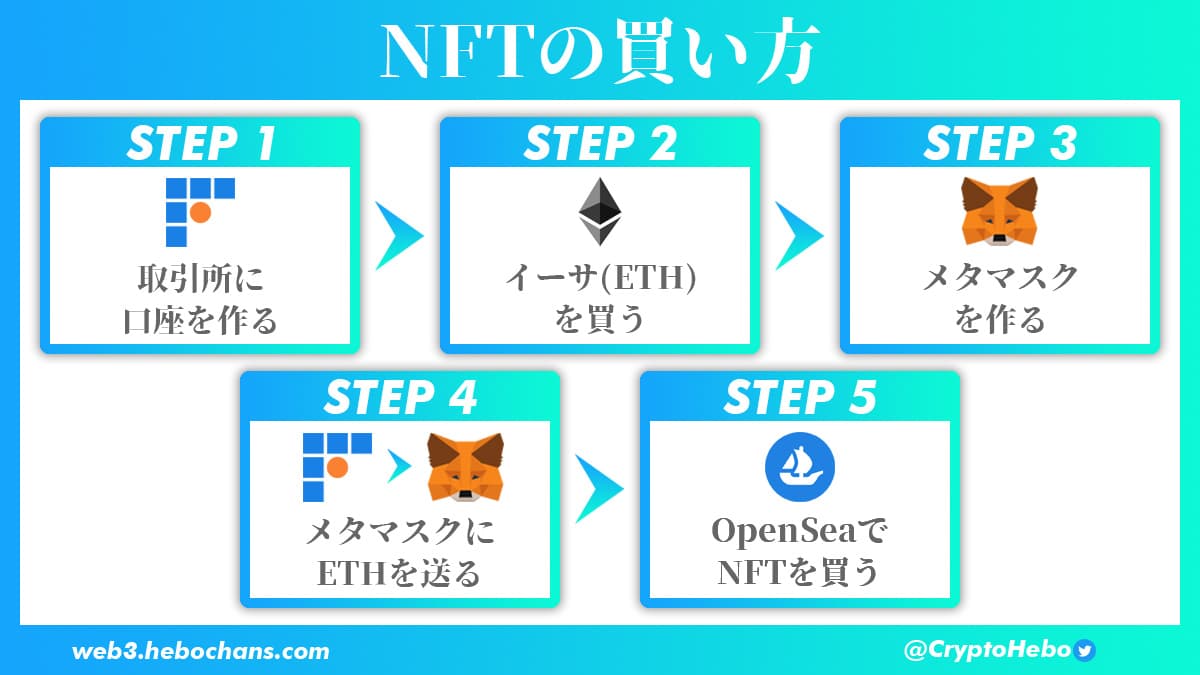
NFTの買い方を図解しました。
Poubelleの買い方
- STEP 1:取引所に口座開設〜入金する
- STEP 2:取引所でイーサ(ETH)を購入する
- STEP 3:メタマスクをインストールする
- STEP 4:取引所からメタマスクにETHを送金する
- STEP 5:OpenSeaでPoubelleを購入する
NFTを購入するには「暗号資産(仮想通貨)取引所で口座を開設して、イーサを購入する」必要があります。
用意するもの
- ①:メールアドレス
- ②:SMS or 認証アプリ
- ③:本人確認書類
- ④:銀行口座
くわしい手順を知りたいひとは「4ステップ口座開設」をご覧くださいね。
\ 無料5分・スマホでもかんたん /
STEP 1:取引所に口座を開設〜入金する
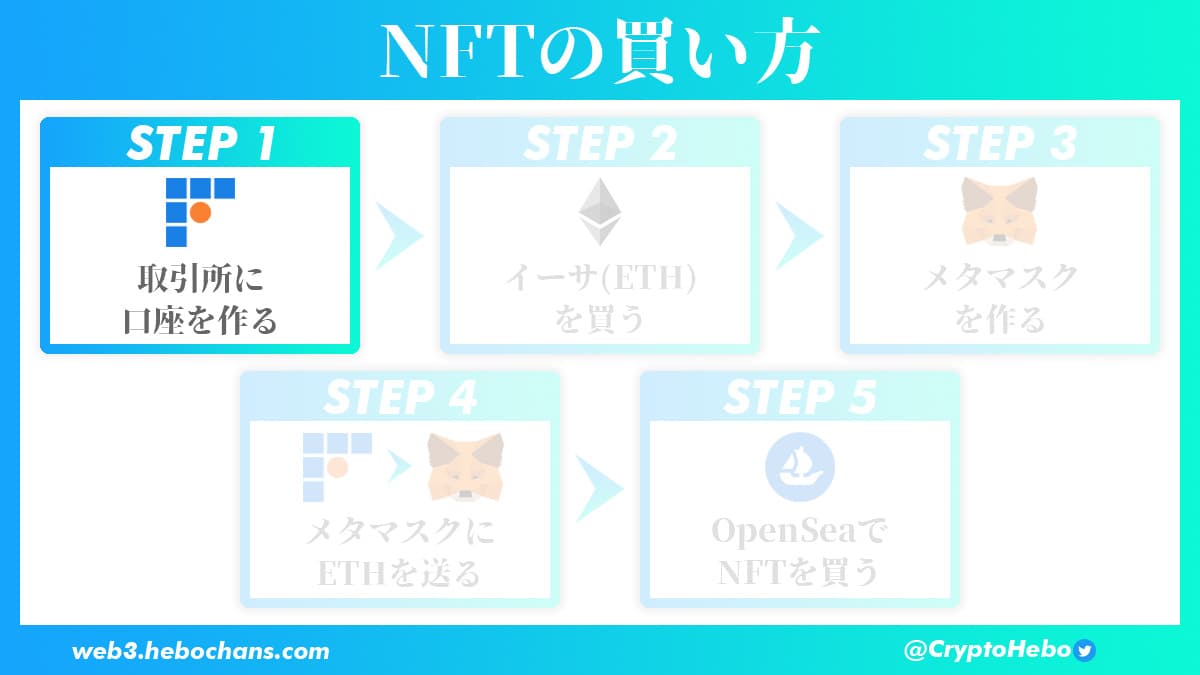
細かい手順は次のとおり。
STEP 1
- 1-1:会員登録をする
- 1-2:SMS認証をする
- 1-3:本人確認資料を提出する
- 1-4:2段階認証を設定する
- 1-5:日本円を入金する
すべてネットで完結、口座開設は最短5分で完了しますよ。
まずは『コインチェック』の公式サイトにアクセスしてください。
1-1:会員登録をする
「口座開設(無料)はこちら」をタップ。つづけて、メールアドレスとパスワードを入力したら「登録する」をタップ。
メールが届くので「記載されたURL」をタップしてください。
1-2:SMS認証をする
電話番号を入力して「SMSを送信する」をタップ。届いた6桁の認証コードを入力し「認証する」をタップ。
つづけて「本人確認書類を提出する」をタップ。
1-3:本人確認資料を提出する
アプリをダウンロードしたら、「メールアドレスとパスワード」でログイン。
基本情報
- 氏名
- 生年月日
- 性別
- 国籍
- 居住国
- 住所
- 職業
- 金融資産状況
- 資金の性格
- 主な利用目的
- 取引の経験
- 取引の動機
- 外国PEPsに該当しますか?
「基本情報」を入力したら「確認 › 提出」をタップ。
本人確認書類(撮影する面)
- ①:運転免許証(表裏)
- ②:パスポート(顔写真ページと所持人記入欄)
- ③:運転経歴証明書(表裏)
- ④:住民基本台帳カード(表裏)
- ⑤:個人番号カード(表のみ)
いずれか1つを選び「はい」をタップ。メールが届くので記載されたURLをタップ。
撮影2ステップ
- ①:本人確認書類の「表面・厚み・裏面」
- ②:顔の「正面・首振り」
本人確認には1〜2時間かかるので、その間に「2段階認証」をサクッと設定しちゃいましょう!これで最後です。
1-4:2段階認証を設定する
- ①:Coincheckアプリの「アカウント(右下) › 設定 › 2段階認証設定」をタップ
- ②:「セットアップキーをコピー」して「認証アプリを起動」をタップ
- ③:「Google Authenticater」を選択してダウンロード
- ④:起動したら「開始 › セットアップキーを入力」を選択
- ⑤:「アカウント(何でもOK)」を入力して「キー」にセットアップキーをペーストしたら「追加」
- ⑥:生成された6桁の数字を入力して「設定を完了」をタップ
以上で登録完了です!お疲れさまでした\(^o^)/
1-5:日本円を入金する
- A:銀行振込:手数料0円(銀行への振込手数料はかかる)
- B:インターネットバンキング:手数料330円
- C:コンビニ入金:手数料330円
手数料のかからない「銀行振込」一択ですよね。とはいえ『GMOあおぞらネット銀行』や『楽天銀行』に口座をお持ちの方は〝完全無料〟で入金できますよ。
- ①:Coincheckアプリの「ウォレット › 日本円 › 入金」から銀行を選ぶ
- ②:ネットバンキングやATMで振り込む
一般的な「銀行振込」と同じですね。誤送金にはくれぐれも注意しましょう。ぼくは、ネットバンキングで振り込みして「たった1分」で反映されました。
STEP 2:取引所でイーサ(ETH)を購入する
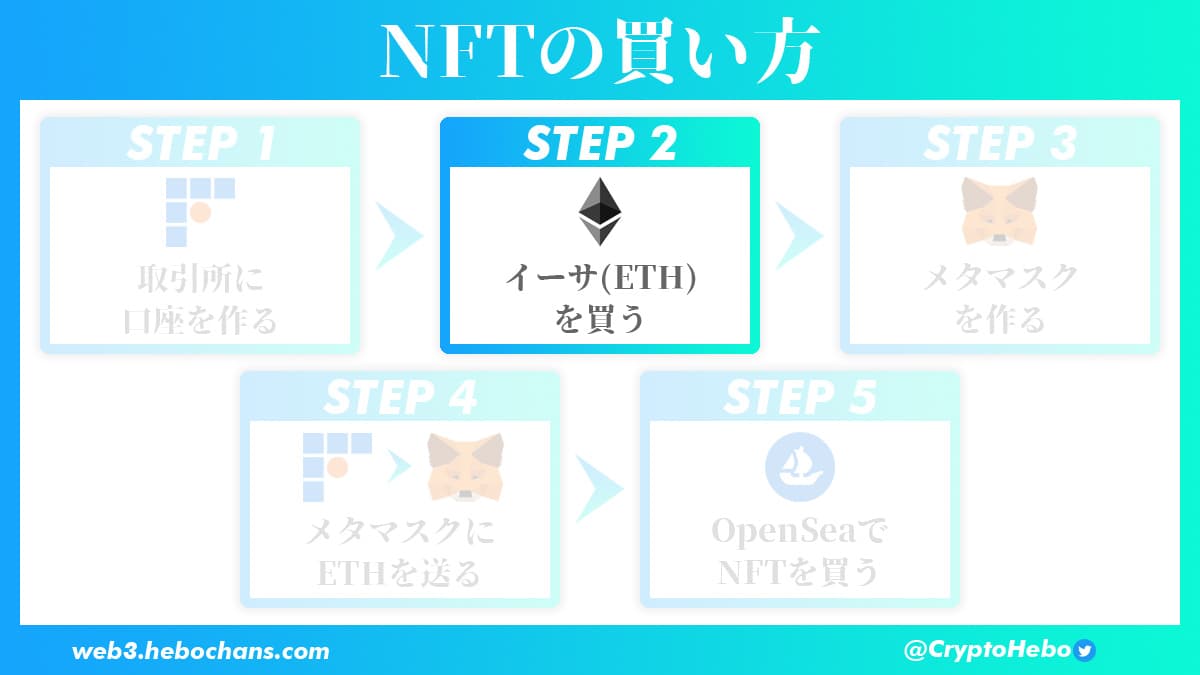
細かい手順は次のとおり。
STEP 2
- 2-1:「販売所」をタップ
- 2-2:「銘柄(イーサリアムなど)」を選んで「購入」をタップ
- 2-3:「金額(日本円)」を入力して「購入」をタップ
- さいごに:購入した通貨を確認&アラートを設定する
わずか3タップで購入できますよ。
STEP 3:メタマスクをインストールする
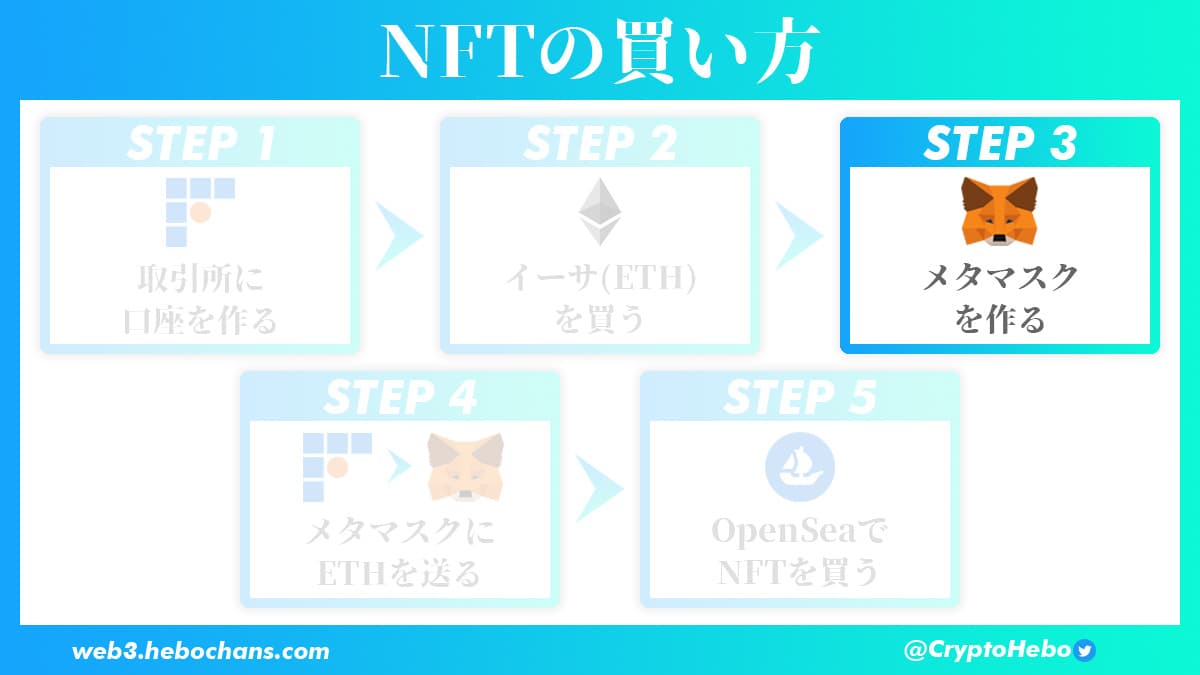
細かい手順は次のとおり。
STEP 3
- 3-1:ブラウザにメタマスクをインストールする
- 3-2:パスワードを決める
- 3-3:リカバリーフレーズを確認する
『MetaMask(メタマスク)』とは仮想通貨やNFTを入れる「サイフ」のことです。仮想通貨取引所という「銀行」から「個人のサイフ」にお金を移すイメージですね。
- ①:WEBブラウザ
- ②:アプリ
メタマスクはPCとスマホで利用できます。まず『Google Chrome』でインストール/セットアップして、アプリと同期するのがオススメです。
くわしい画像つきの解説は別記事をどうぞ。
STEP 4:取引所からメタマスクにETHを送金する
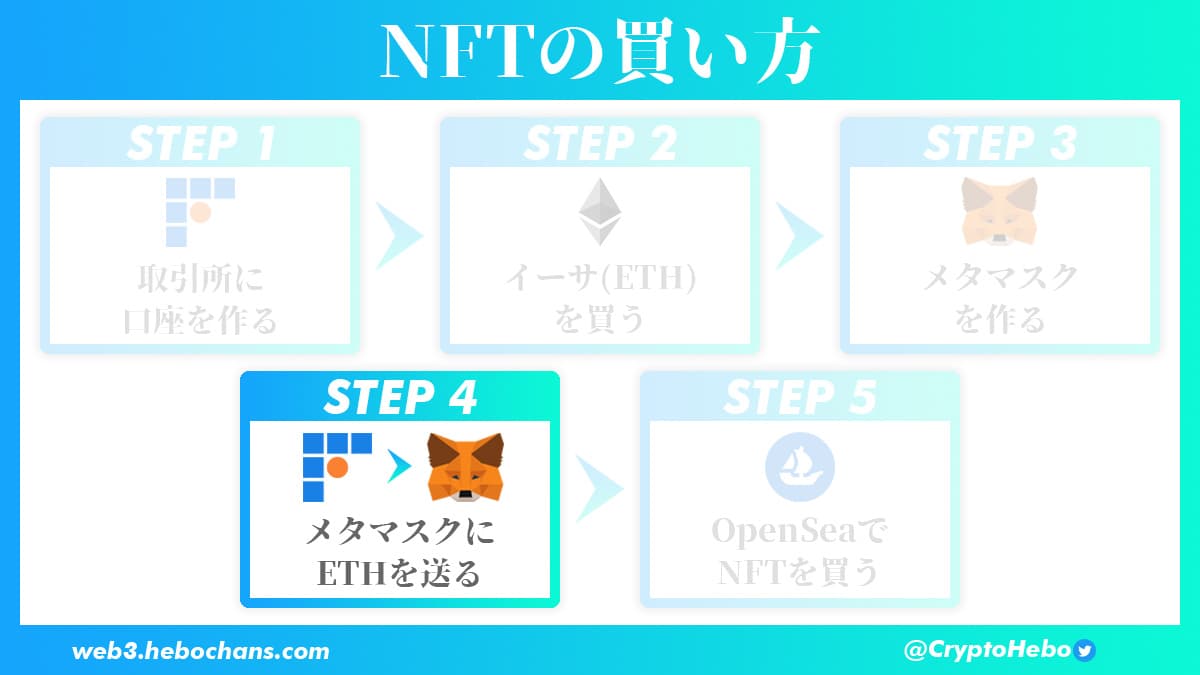
細かい手順は次のとおり。
STEP 4
- 4-1:メタマスクのウォレットアドレスをコピーする
- 4-2:取引所から送金する
- 4-3:メタマスクで着金を確認する
送金はアプリで完結しますよ。
4-1:メタマスクのウォレットアドレスをコピーする
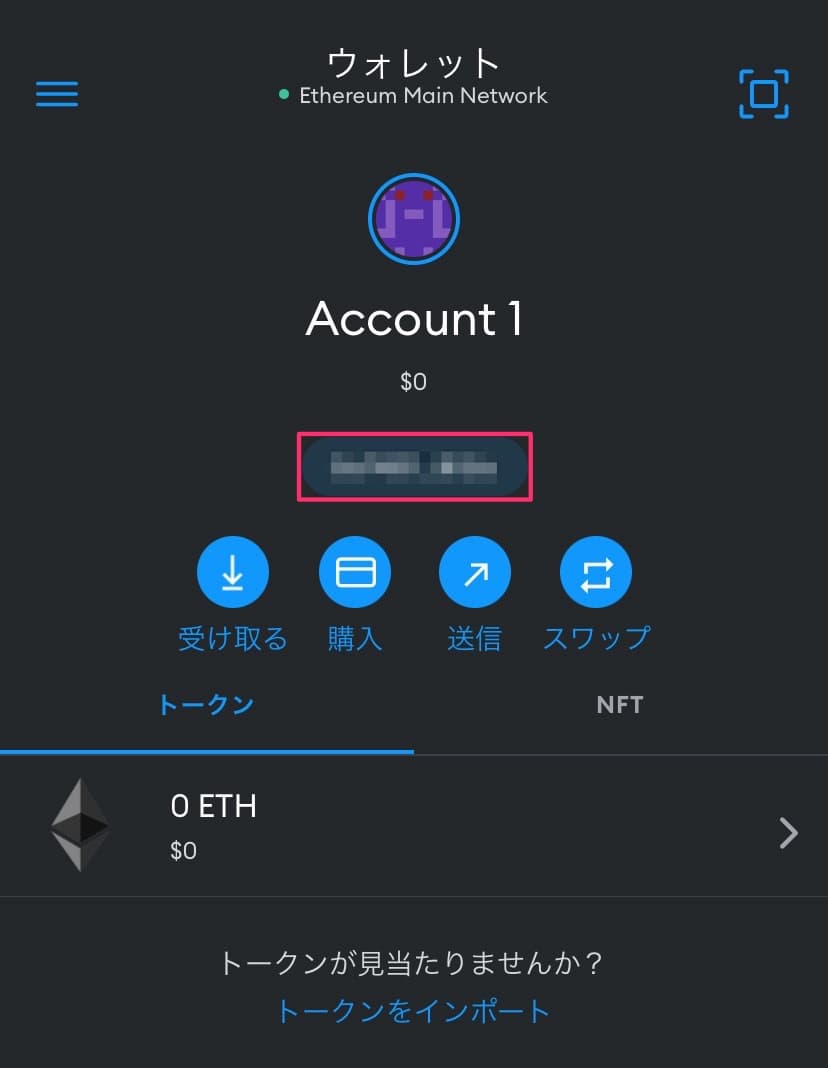
メタマスクを起動したら「ウォレットアドレス」をタップして、コピー。
4-2:取引所から送金する
Coincheckアプリの「ウォレット」から「イーサリアム › 送金」をタップ。まずは、宛先を追加します。
- ラベル:MetaMask(何でもOK)
- 宛先:ウォレットアドレスをペースト
「SMSを送信」をタップすると「SMS認証用コード」が届くので、6桁の数字を入力したら「追加」をタップ。

これでメタマスクのウォレットアドレスが保存されました。いよいよ送金です!
送金する「金額」を入力したら「次へ」をタップ。
さいごに、2段階認証アプリの「6桁の数字」を入力して、「申込みを確定する」をタップ。これで送金されます!
4-3:メタマスクで着金を確認する
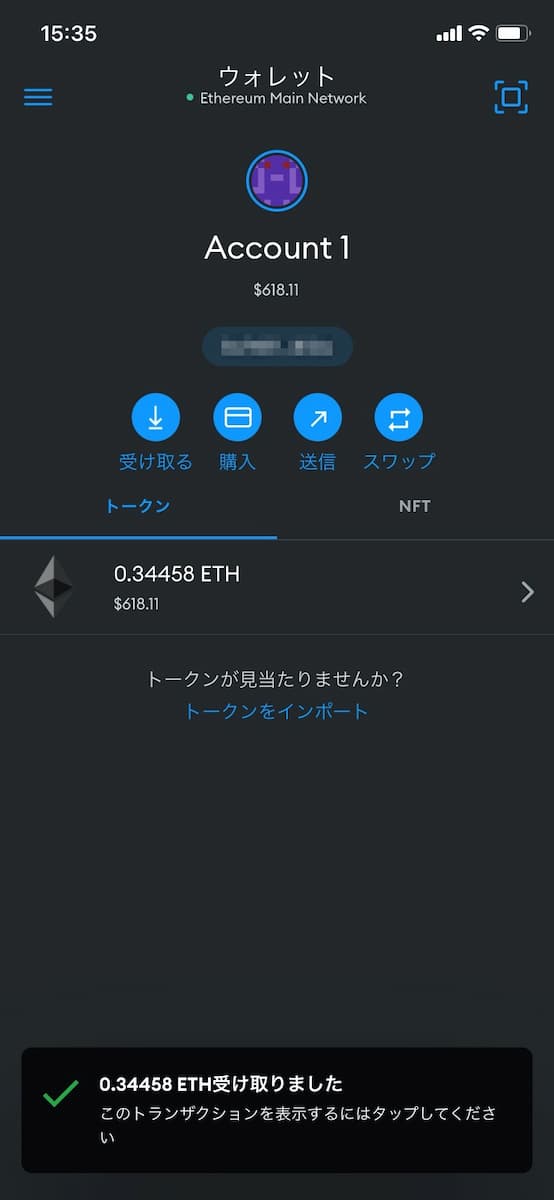
ぼくの場合は1分で着金しました!メタマスク側で確認してみてください。
くわしい画像つきの解説は別記事をどうぞ。
関連記事コインチェックからメタマスクに仮想通貨を送金する方法
STEP 5:OpenSeaでPoubelleを購入する
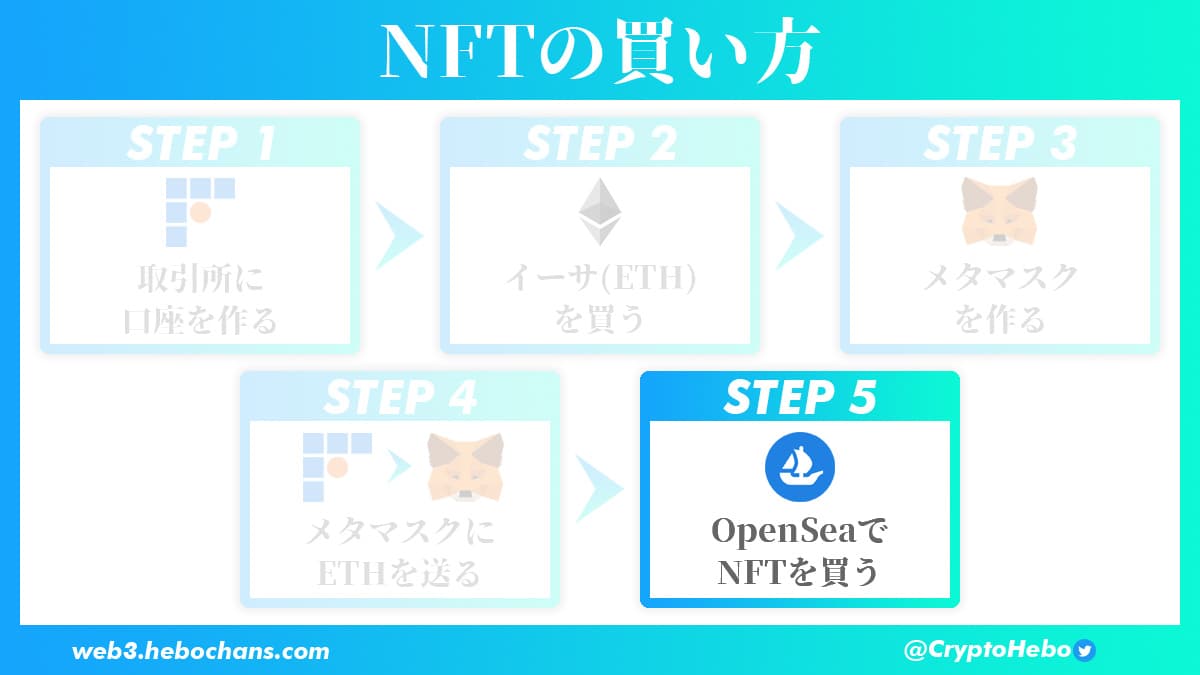
細かい手順は次のとおり。
STEP 5
- 5-1:OpenSeaにメタマスクを接続する
- 5-2:Poubelleを購入する
『OpenSea.io』にアクセス。次回からはブックマークから飛ぶようにしましょう。
なぜなら、OpenSeaを装った偽サイトが存在するからです。以前は「OpenSea」とGoogleで検索すると、1位が詐欺サイトだったこともあったんですよ!
偽サイトにメタマスクを接続してしまうと、あなたの資産をすべて奪われてしまうかもしれません。
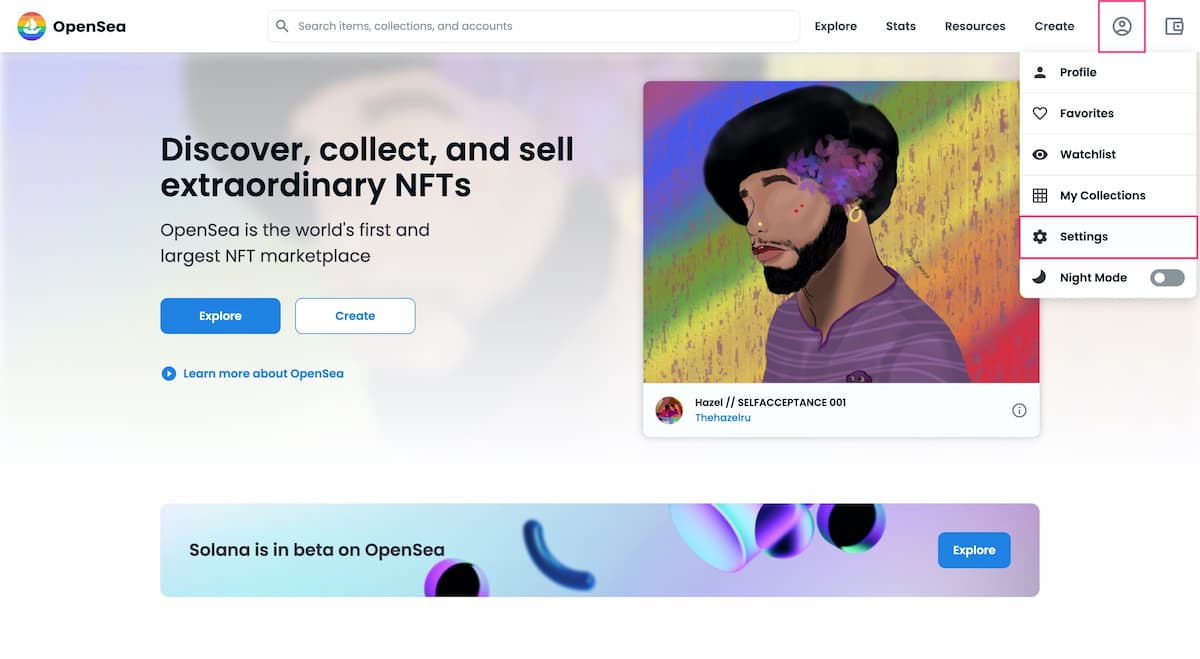
まずは、OpenSeaにメタマスクを接続します。右上の「Account › Settings」をクリック。
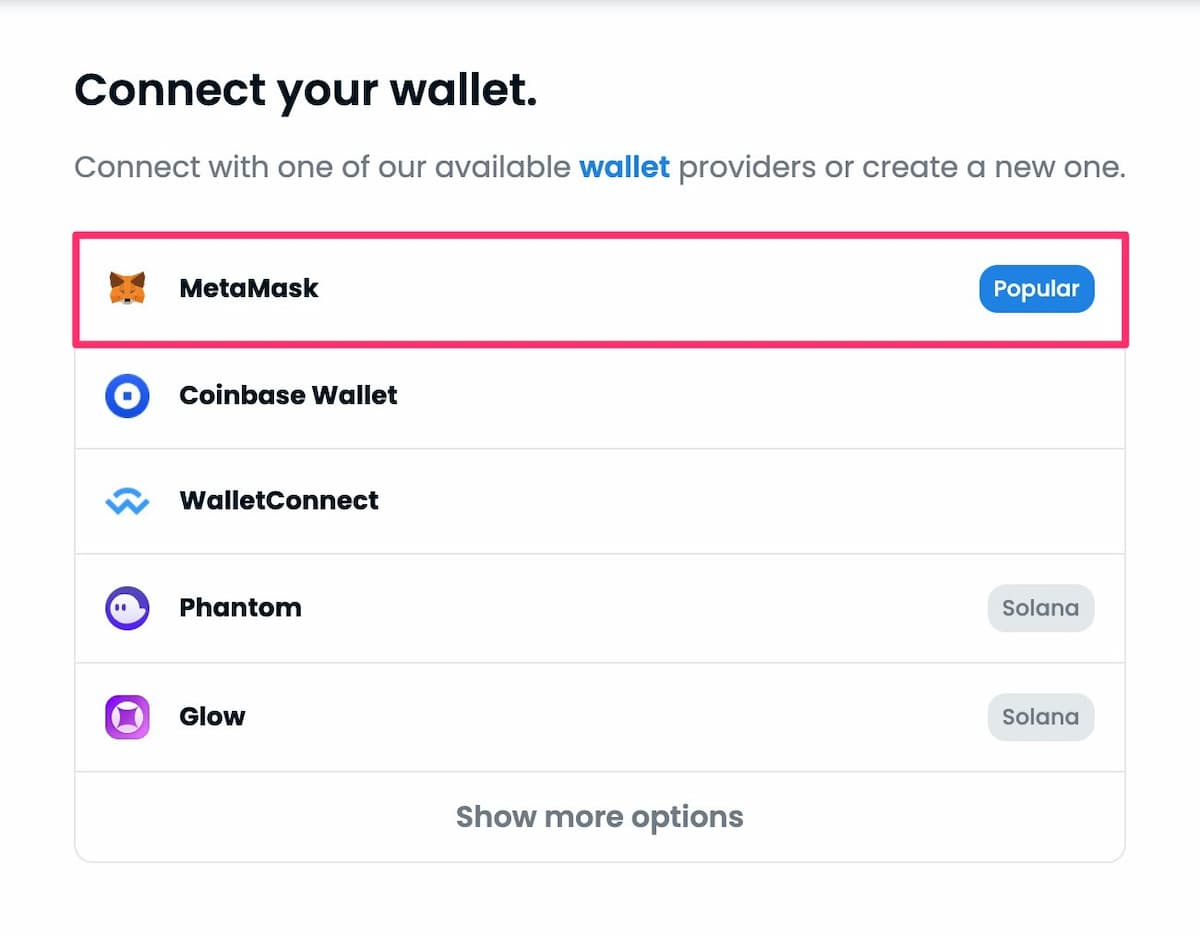
「MetaMask」をクリックすると「MetaMask Notification(メタマスクの通知)」がポップアップで開きます。
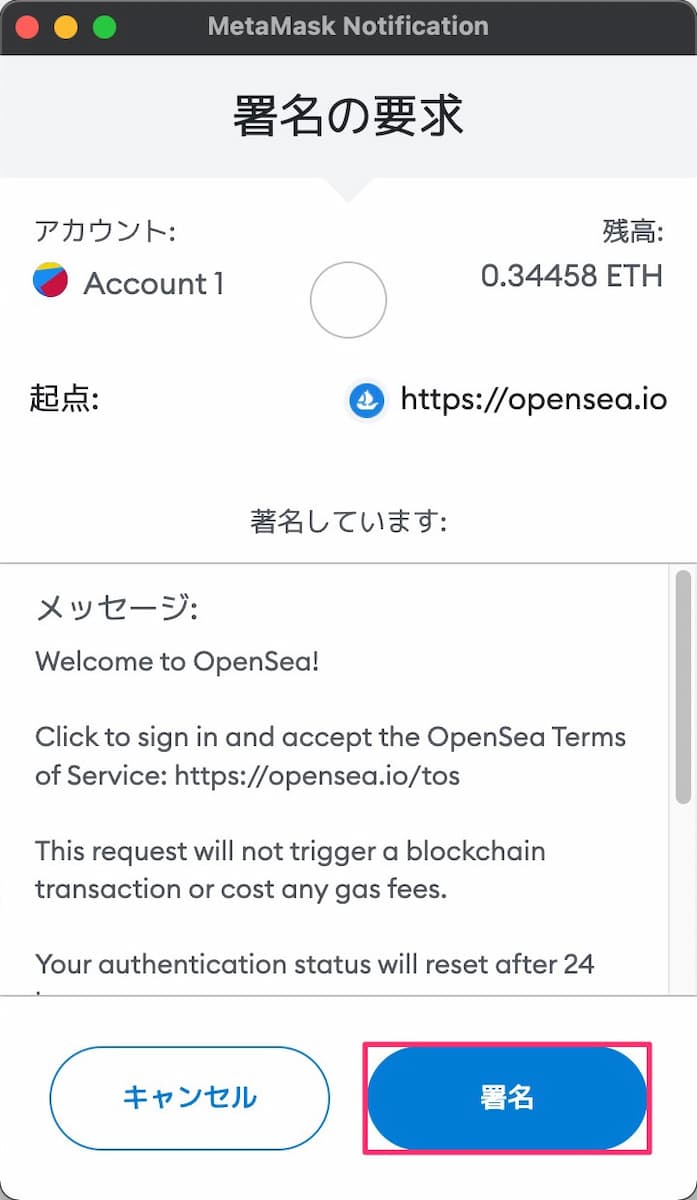
「署名」をクリックして「UsernameとEmail Address」を入力します(あとから変更できるので、とりあえずでOK)。
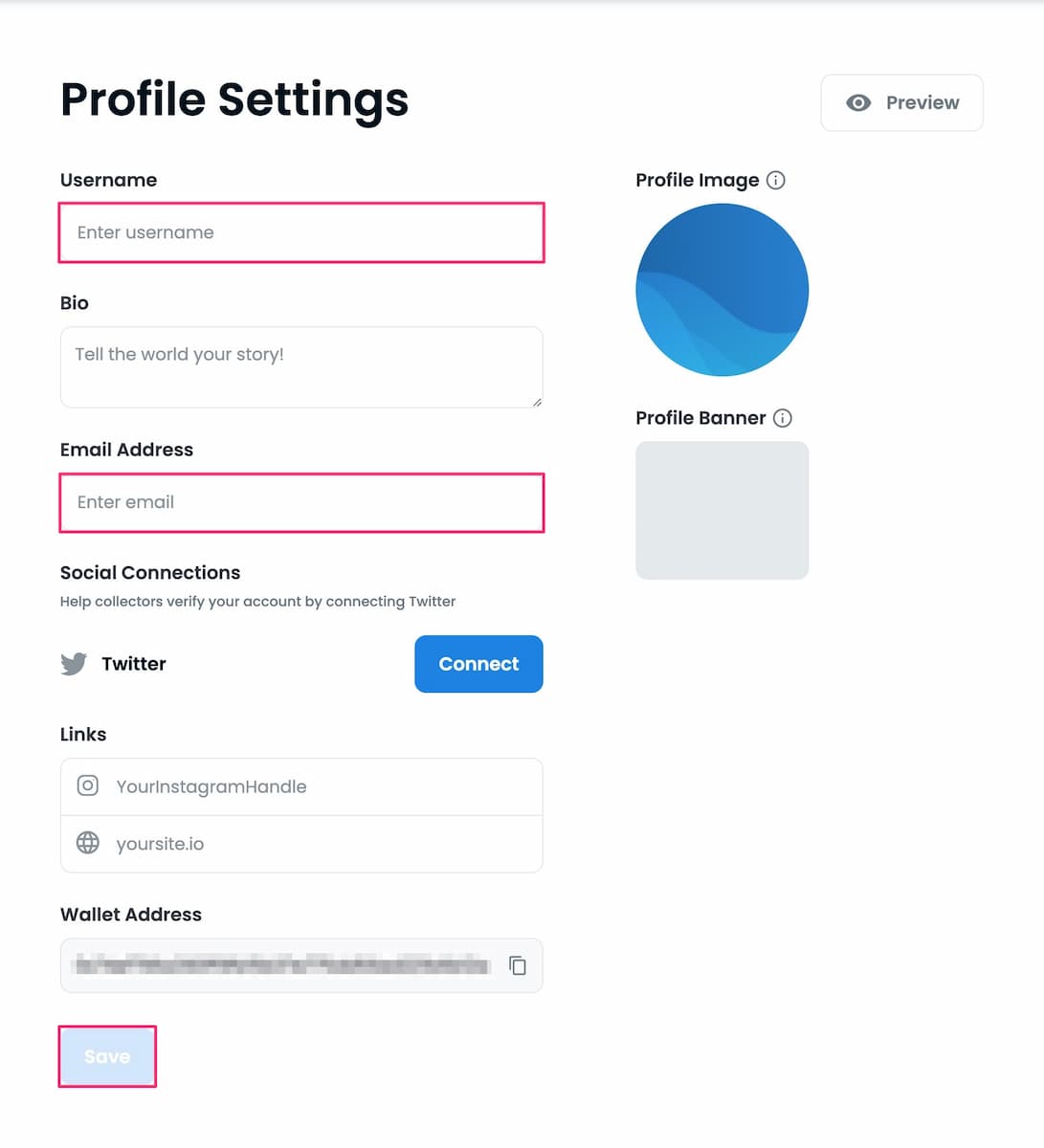
「Save」をクリックすると、右下にポップアップが表示されます。
メールが届いているので「VERIFY MY EMAIL」をクリック。
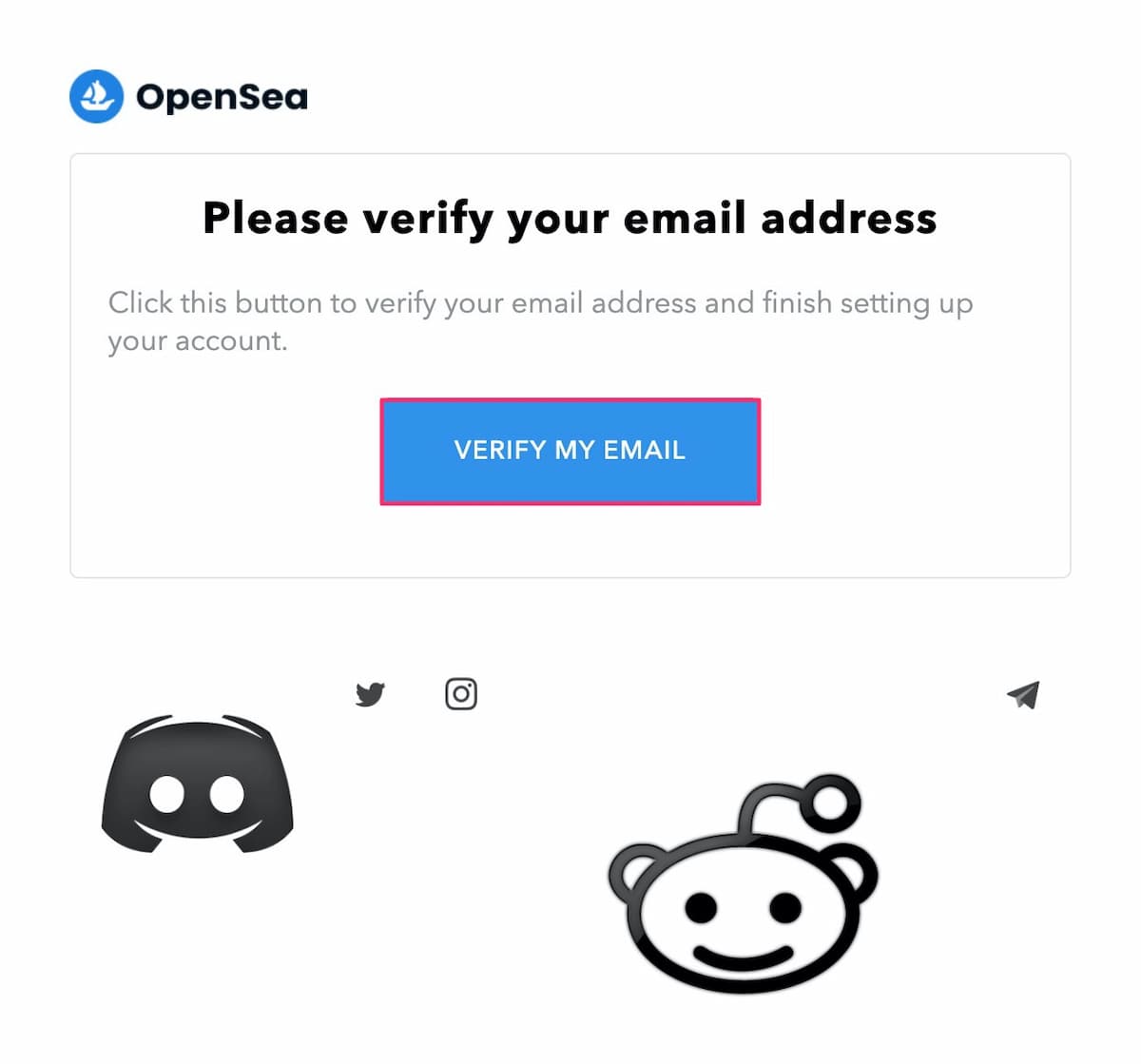
「Your email has been verified!(メールアドレスが確認されました!)」と表示されれば、メタマスクとの接続(及びOpenSeaのアカウント登録)は完了です!
右上の「Wallet」をクリックすると、メタマスクのウォレット内にある金額が表示されていますね。
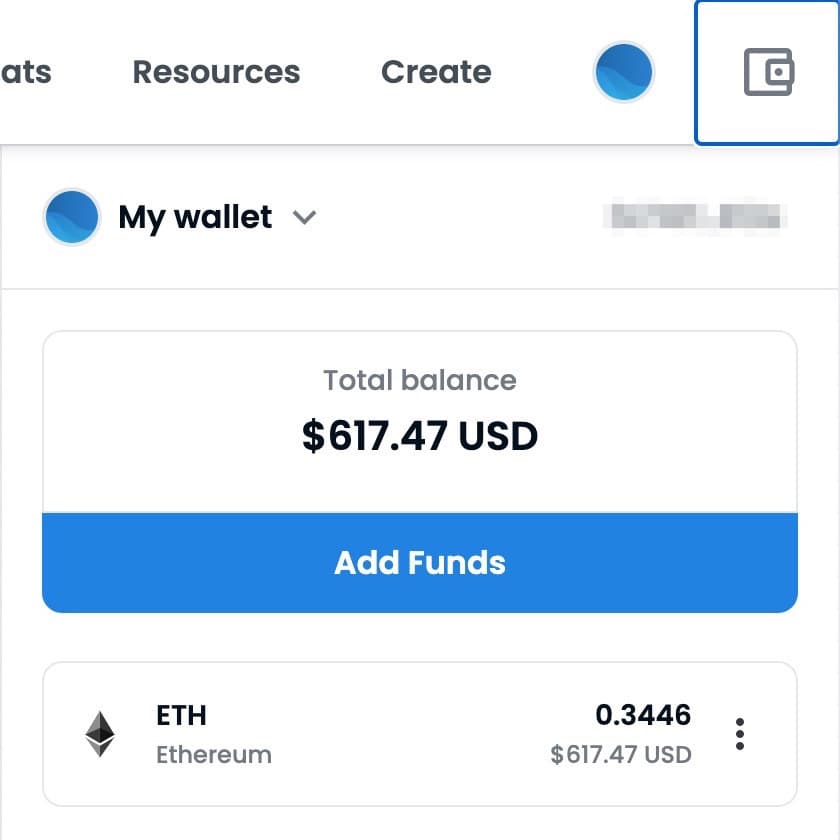
では、Poubelleを購入してみましょう。OpenSeaは「こちら」。
または、Discordのリンクからアクセスすると安全です(ここではCNPを購入した時のスクショ画像で進めますね)。
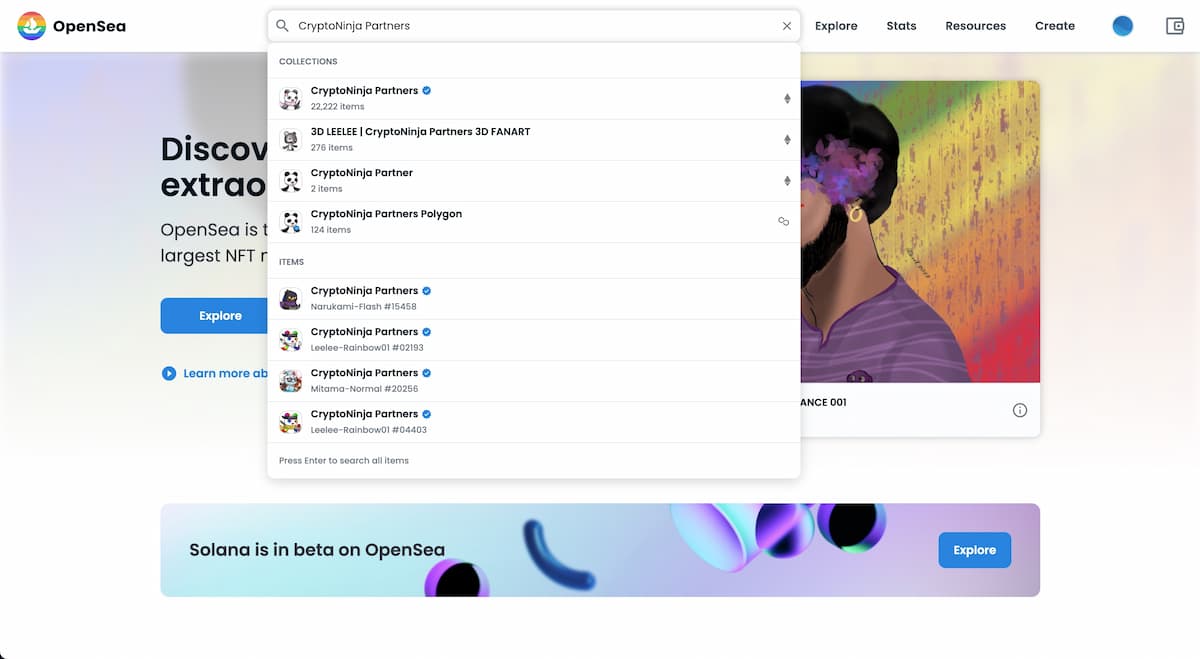
NFTコレクションにも偽物が存在するので注意してくださいね!
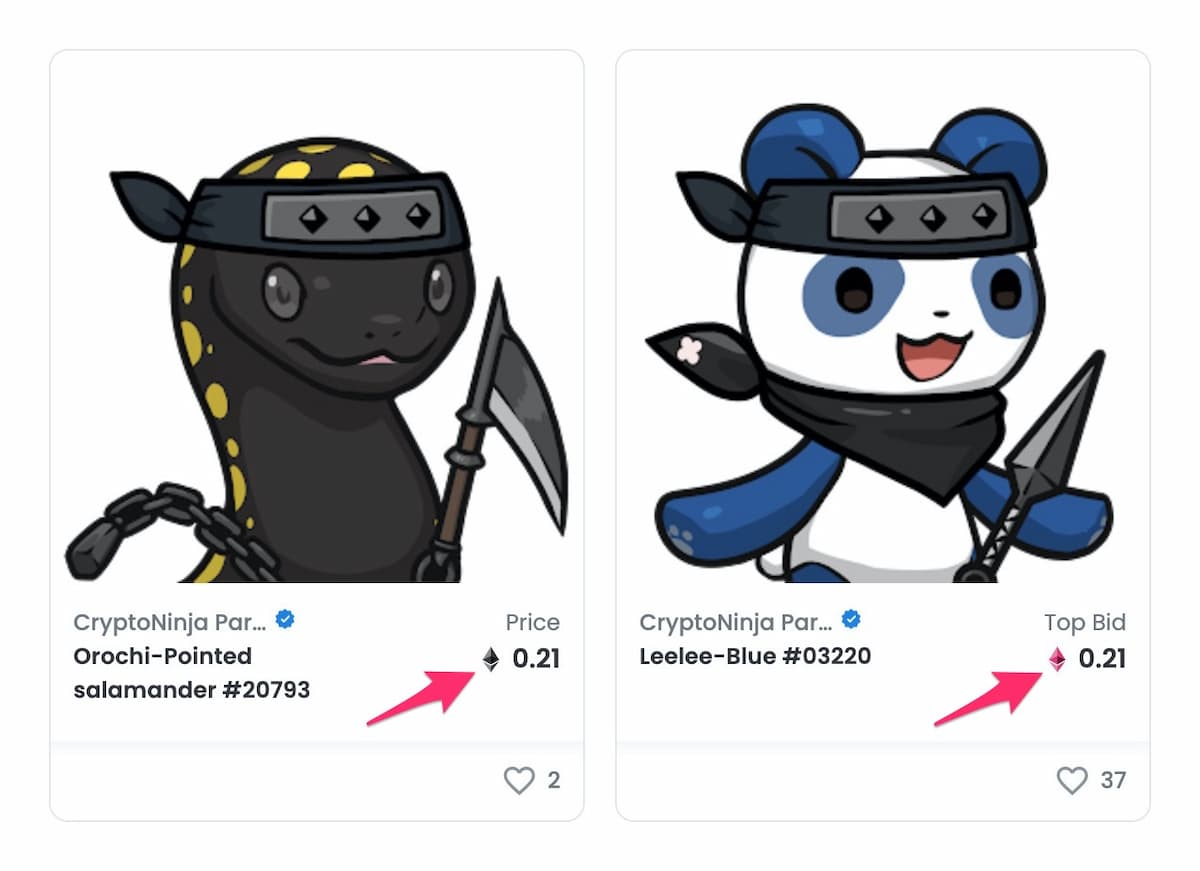
OpenSea2つの購入方法が次のとおり。
2つの購入方法
- 黒いETHアイコン:Buy Now(今すぐ購入できる)
- 赤いETHアイコン:On Auction(オークション形式)
「絶対にコレが欲しい!」というひと以外は「Buy Now」に✓を入れて〝今すぐ購入できるNFT〟から選ぶのがオススメです。
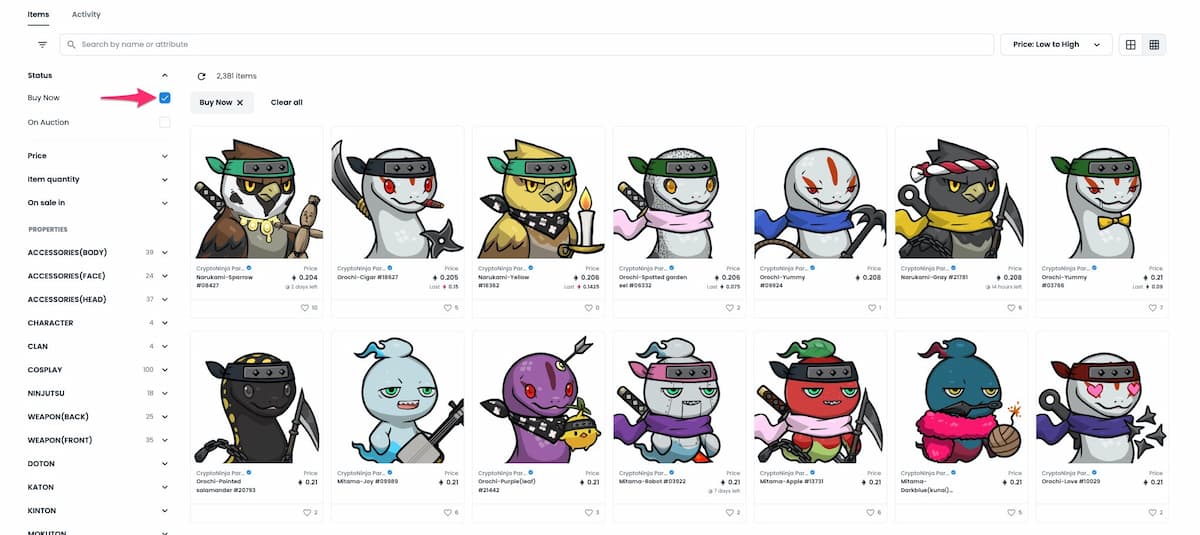
NFTはデフォルトで「Price:Low to High(価格が安い順)」に並んでいるので、予算の範囲内で選びましょう。
画像をクリックして、購入したいNFTのページに遷移したら「Buy Now」をクリック。
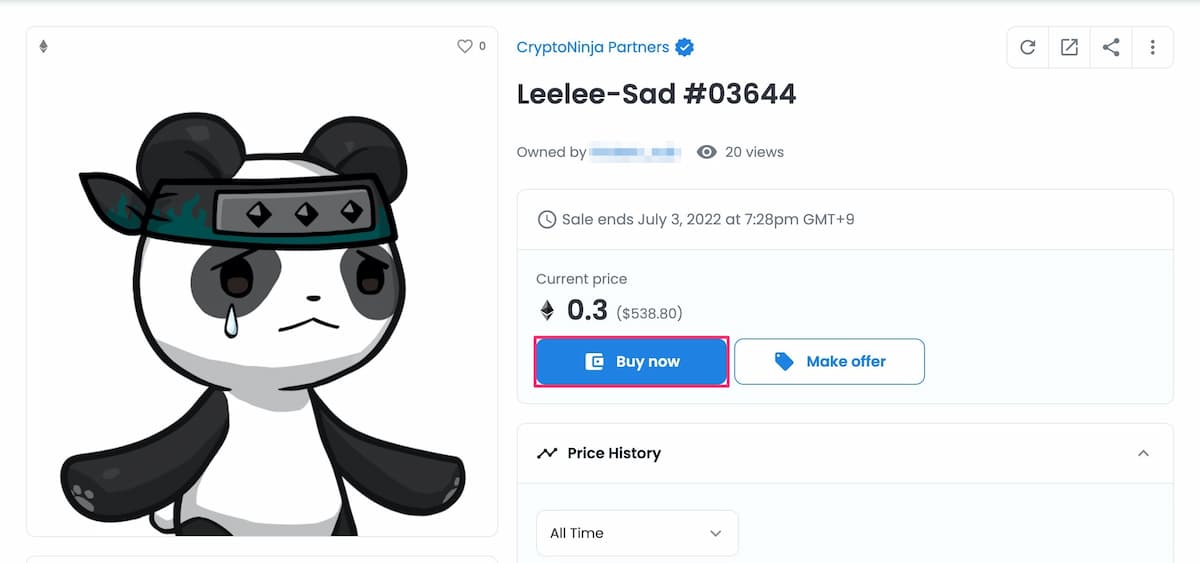
「I agree to OpenSea's Terms of Service(OpenSeaの利用規約に同意します)」に✓を入れたら「Checkout(精算する)」をクリック(まだ購入は成立していません)。
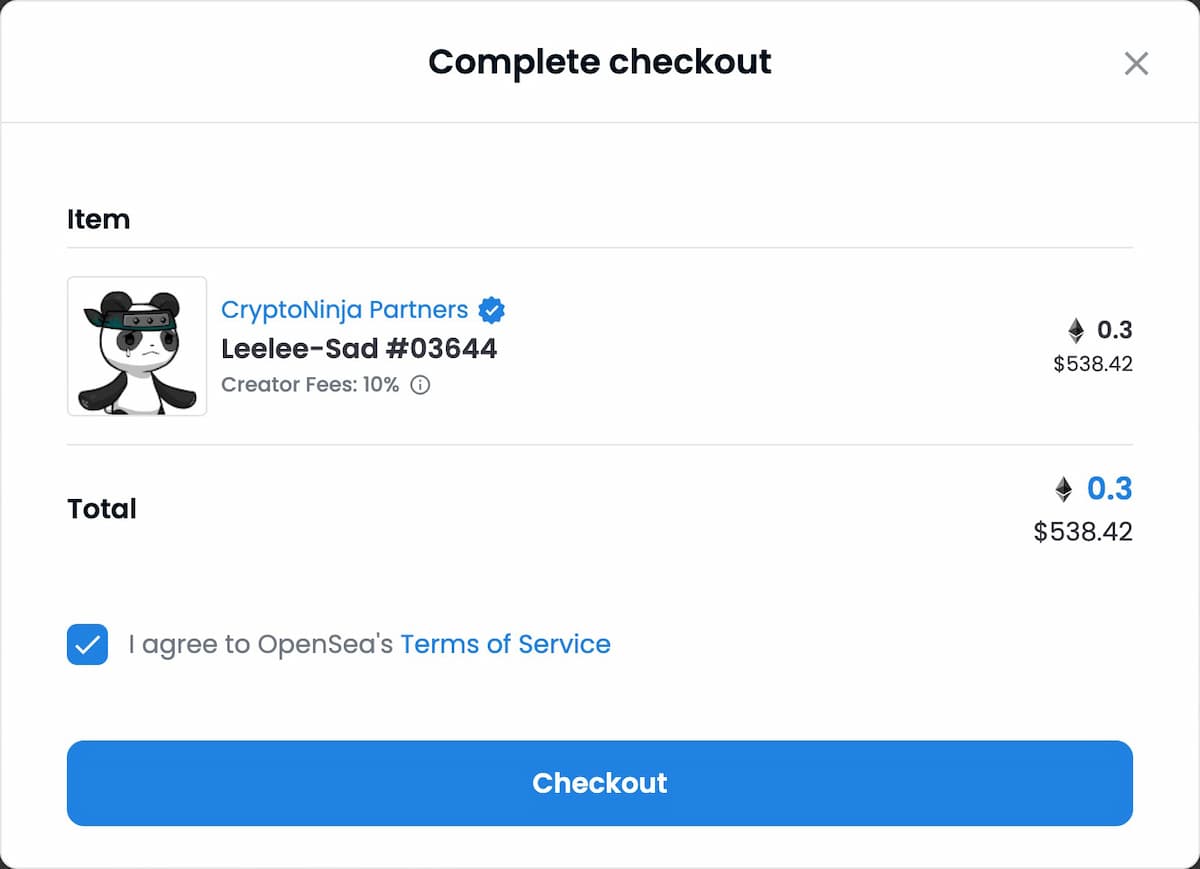
「MetaMask Notification(メタマスクの通知)」がポップアップで開きます。
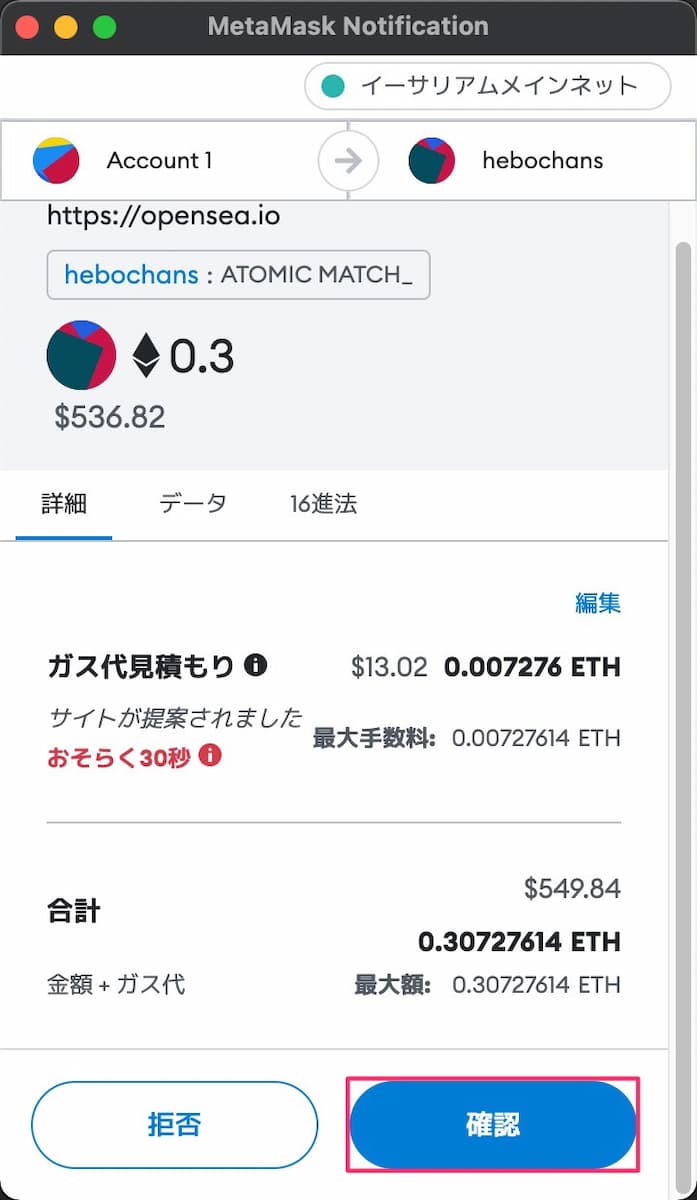
ライバルが多い時は「編集 › 高 › 保存」で処理速度を上げると、ガス代は上がりますが、優先的に購入できますよ。
ガス代が良きところで「確認」をクリックしたら、いよいよ購入です。
「Your purchase has processed!(購入が処理されました!)」と表示されたら、無事購入できています。NFTデビューおめでとうございます\(^o^)/
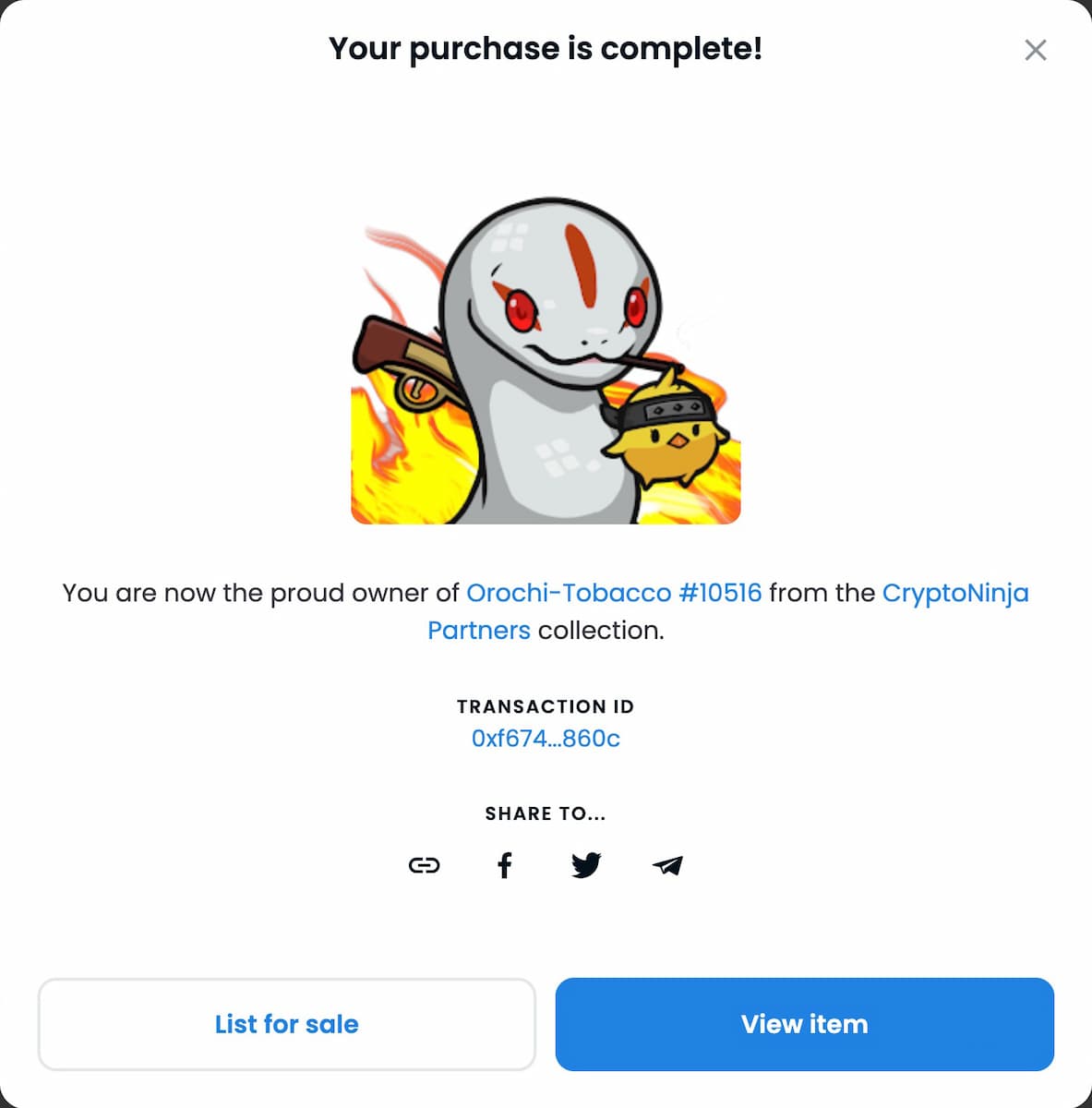
急にパンダ → ヘビになってすみません。本気で買おうとして買えなかったんです(こっちが泣きたい😂)。
購入したNFTはOpenSeaとメタマスクで、それぞれ以下から確認できますよ。
購入したNFTを確認
- OpenSea:Profile › Collected
- MetaMask(アプリ):ウォレット › NFT
スマホ版メタマスクにNFTを表示するには、以下2つをオンにする必要があります。
\ 無料5分・スマホでもかんたん /
Poubelle購入前後の注意点

Poubelle購入前後の「注意点」は次のとおり。
購入前後の注意点
- 注意点①:ガス代を安く抑える
- 注意点②:NFT詐欺に気をつける
順番に見ていきましょう。
注意点①:ガス代を安く抑える
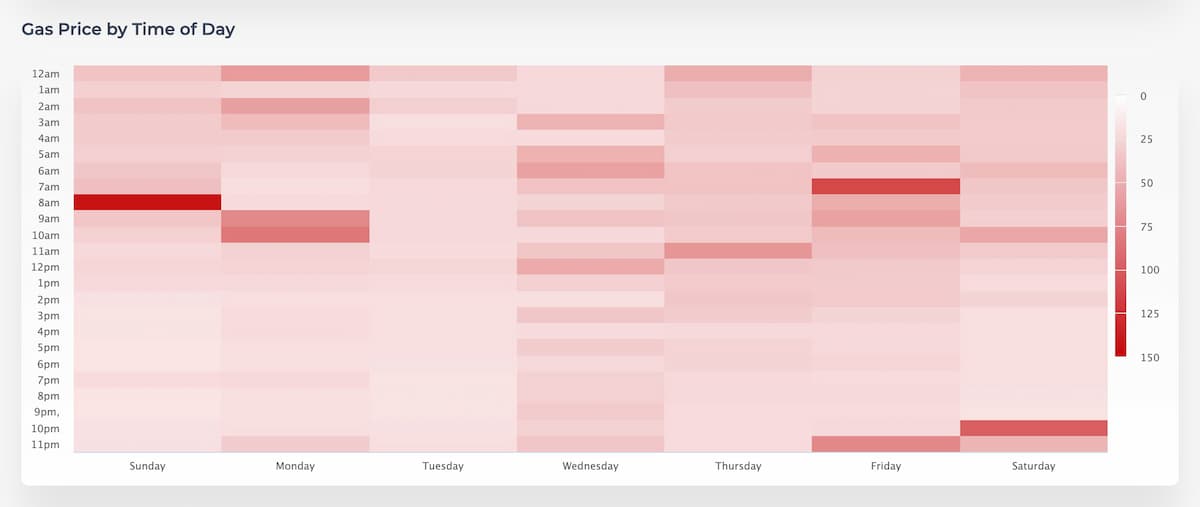
NFTの売買には「ガス代」と呼ばれる手数料がかかります。このガス代は変動するので、タイミングによっては「NFTより高い手数料を支払う」ことになりかねません。
ガス代が安くてもNFTはちゃんと買えるので、最新のグラフを『Ethereum Gas Charts』で確認してみてくださいね。
くわしくは「ガス代が安い時間帯と失敗しないコツ」で徹底解説しているので、どうぞ。
注意点②:NFT詐欺に気をつける

NFTには詐欺がつきものです。特に人気のNFTを持っていると狙われるリスクも上がります。
まずは「NFT詐欺(ハッキング)対策16選」でどんな手口があるのかを知り、対策を済ませてください。
大切なNFTや仮想通貨を守るために、セキュリティを強化しましょう!
関連記事NFT詐欺(ハッキング)対策16選【セキュリティを強化せよ】
まとめ:PoubelleでNFTデビュー!
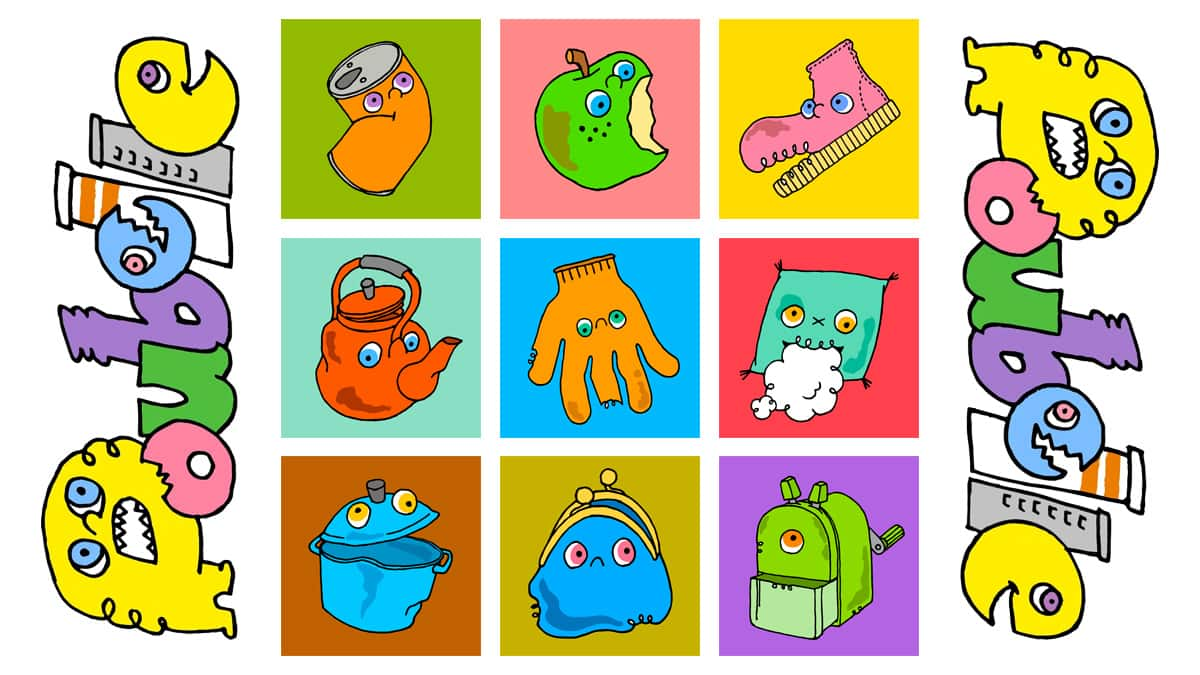
ゴミNFTコレクション『Poubelle(プベル)』の買い方を〝超初心者(母ちゃん)向け〟に解説しました。
Poubelleの購入手順
- STEP 1:取引所で口座開設〜入金する
- STEP 2:取引所でイーサ(ETH)を購入する
- STEP 3:メタマスクをインストールする
- STEP 4:取引所からメタマスクにETHを送金する
- STEP 5:OpenSeaでPoubelleを購入する

口座開設にもっとも時間がかかる&1度作ってしまえばOKなので、まずは作っておきましょう!
\ 無料5分・スマホでもかんたん /